編輯:更多教程

實際上,Nexus要通過刷機升級安卓系統,有兩種官方提供的方法。第一種是通過完整的安卓系統鏡像,升級到最新系統,這種方法會丟失所有數據,筆者個人並不推薦;第二種方法則是通過OTA刷機包升級,OTA刷機包也就是Google向設備OTA推送的zip包,利用這種方法刷機升級並不會丟失數據,效果和OTA一樣,實用性更佳。
要如何通過OTA刷機包升級到安卓6.0呢?首先,需要下載OTA刷機包
下載OTA刷機包後,記得先hash一遍,官方地址下載的OTA包的文件名已經包含了正確的SHA1碼,刷機前先校驗一下文件是否正確,免得產生不必要的麻煩。確認OTA包文件無誤後,把OTA包改一個簡短的文件名(不要改後綴),放到一個容易找到的目錄,比如說C盤根目錄。
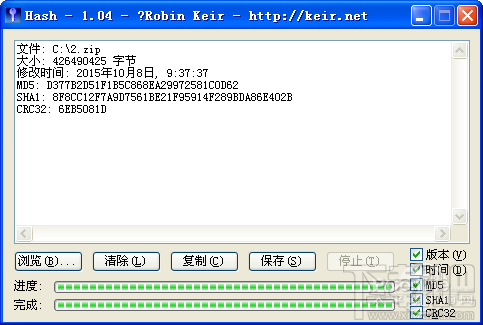
Hash一下SHA1碼,確保OTA包數據正確
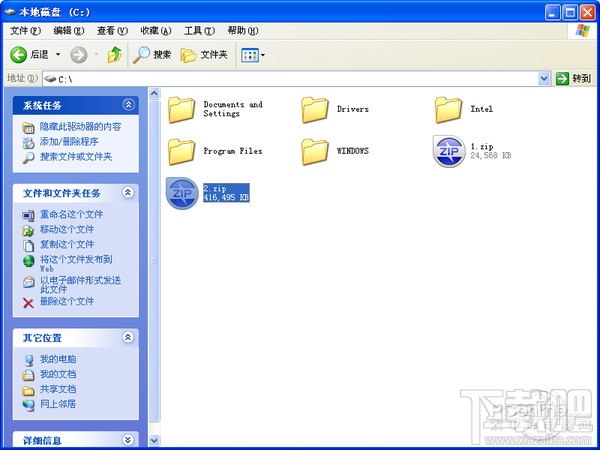
把OTA包放到一個容易找到的目錄
接著,需要在PC上配置ADB環境。
接著關閉設備,同時長按電源鍵和下音量鍵開機,讓設備進入到fastboot界面。通過音量鍵選中Recovery模式,按電源鍵進入設備的Recovery。 配置好了ADB環境,還需要確保設備符合OTA升級的要求。這次只有Nexus設備能夠獲得安卓6.0的OTA升級,這個刷機方法自然也只適用於Nexus設備。刷機前需要確保系統文件、Recovery等等都沒有經過改動,很多朋友root過系統,這樣一來升級是很有可能失敗的。同時,還要確保系統已經升級到安卓6.0之前的最新版本,例如Nexus 5的情況就是需要已經升級到安卓5.1.1 LMY48M。
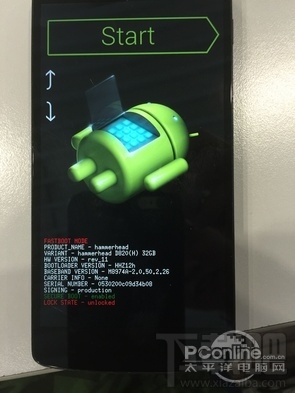
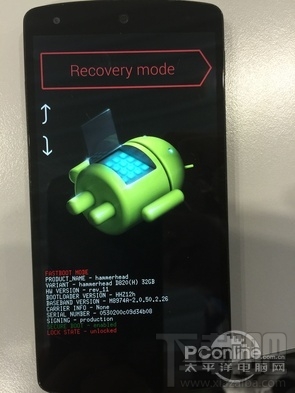
同時按電源鍵和下音量鍵開機,進入到fastboot界面,通過音量鍵選中Recovery mode
在Recovery中,按下電源鍵不要放開,再按擊一下上音量鍵,就可以看到Recovery的選項菜單了。通過音量鍵移動高亮條,選中“apply update from ADB”的選項,點擊電源鍵確認,然後把設備連接到PC。
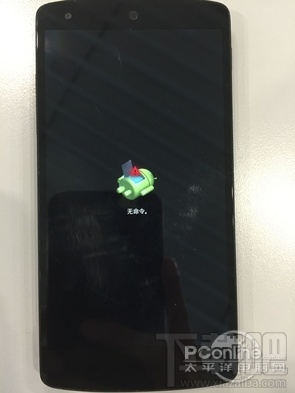
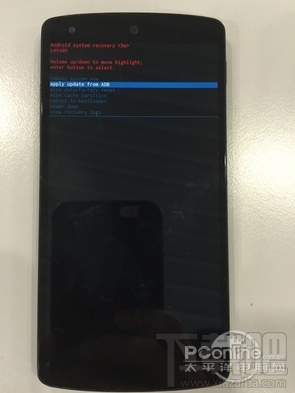
在Recovery中,按住電源鍵再按一下上音量鍵,呼出選項,點選apply update from ADB
接著開啟PC的CMD,點擊開始菜單找到“運行”,輸入“CMD”再按確認即可。在刷機前,先確認設備有沒有正確連接到電腦,在CMD中輸入下面的命令:
adb devices
如果CMD中顯示一串數字,數字後顯示“sideload”,則說明設備已經正確地連接了。
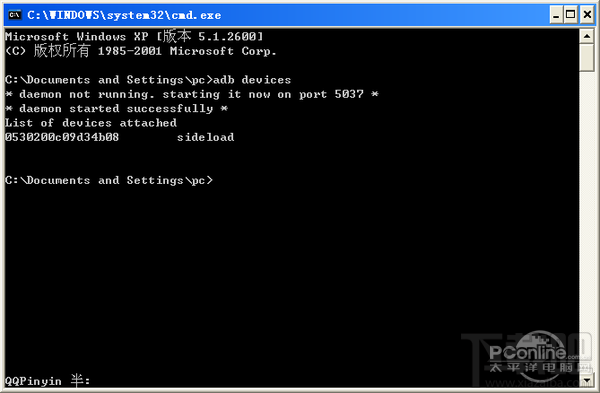
顯示一串數字,這個是設備的代碼,確認設備已經成功連接
接著利用CMD開啟OTA刷機包所在的目錄。以C盤根目錄為例,輸入下面的命令:
cd c:
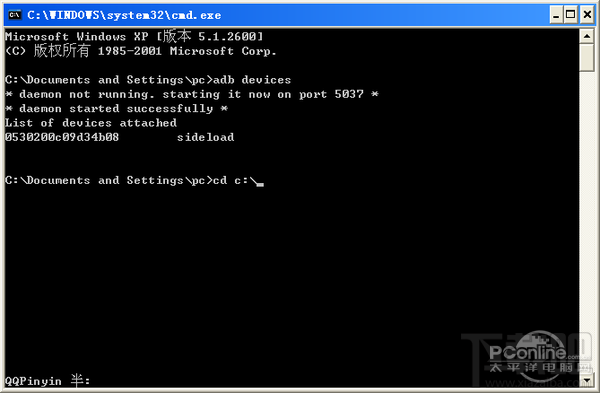
進入OTA包所在目錄
注意cd後面有一個空格,空格之後就是OTA刷機包所在的目錄了,大家可以根據自己的情況修改。接著就可以刷機了,筆者將OTA包的文件名改為了“2.zip”,因此需要輸入以下命令:
adb sideload 2.zip
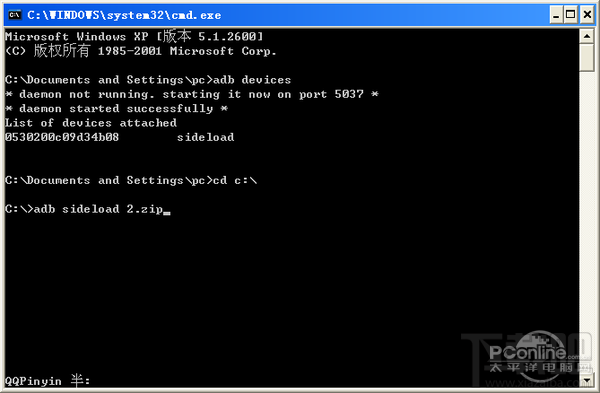
利用sideload命令手動刷入OTA包
如無意外,命令輸入並確認後,CMD中就會顯示一個百分數,這就是刷機的進度。同時,設備的界面也會滾動一些和刷機升級有關的信息。待到設備和CMD都提示完成的時候,刷機就成功了。這時候在設備的Recovery中選擇重啟系統,就能夠進入安卓6.0了!
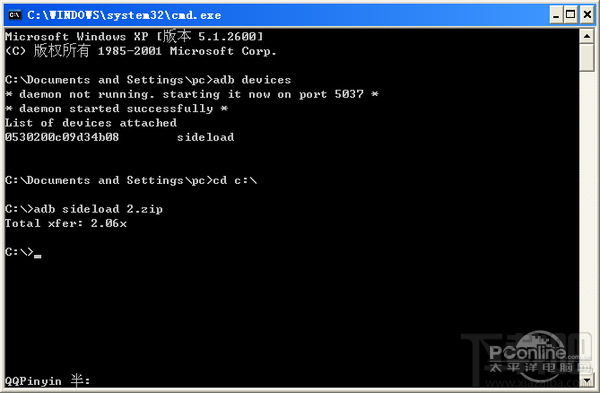
刷機升級完成的界面,這時候設備也會顯示“complete”的字樣
 華為Mate9有幾種顏色?華為Mate9哪個顏色好看?
華為Mate9有幾種顏色?華為Mate9哪個顏色好看?
華為在德國舉行Mate9新品發布會,其中華為Mate9保時捷版已經亮相,而相對普通的華為Mate9也已經出現在我們眼前,華為Mate9搭載基於安卓7.0的EMUI 5.0
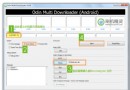 刷機精靈三星 E210L (Galaxy S III)刷機教程
刷機精靈三星 E210L (Galaxy S III)刷機教程
相關下載 • 刷機工具包 下載ROM • 點擊進入 ROM之家 下載您喜歡的 ROM • 下載好後,不用解壓,直接將
 安卓手機電池保養方法
安卓手機電池保養方法
1.電池出廠前,廠家都進行了激活處理,並進行了預充電,因此電池均有余電,有朋友說電池按照調整期時間充電,待機仍嚴重不足,假設電池確為正品電池的話,這種情況
 華為榮耀6plus怎麼在通知欄顯示網速
華為榮耀6plus怎麼在通知欄顯示網速
華為榮耀6plus怎麼在通知欄顯示網速?在通知欄上顯示網速的好處就是可以查看自己現在使用的網絡速度是快是慢,在榮耀華為6plus上在哪裡可以開啟呢?一起跟